Si vous êtes un nouvel utilisateur de Mac ayant fait la transition depuis Windows et possédant plusieurs disques NTFS, vous vous demandez probablement "Un Mac peut-il lire des fichiers NTFS?".
La réponse est bien sûr oui. Si votre Mac ne peut pas lire les disques NTFS, suivez ce post pour découvrir les raisons. De plus, il vous guide pour lire et écrire sur des disques NTFS sur votre Mac.
Un Mac peut-il lire des fichiers NTFS ?
Le NTFS est-il lisible sur Mac ? Oui. macOS vous permet de lire des disques NTFS, même macOS Tahoe. Vous pouvez accéder aux disques NTFS, afficher et copier des fichiers depuis ceux-ci sur votre Mac.
Cependant, vous ne pouvez pas écrire sur des disques NTFS sur un Mac par défaut. Contrairement à la lecture d'un disque dur NTFS (qui ne fera aucun changement), l'écriture sur un disque NTFS modifiera le stockage des données du disque, tel que déplacer des fichiers dessus, supprimer des fichiers dessus, modifier les informations dessus, etc.
Pourquoi ne pouvez-vous lire que des disques NTFS sur un Mac ? Le NTFS (Nouveau système de fichiers technologique) a été développé et déployé par Microsoft. Il est initialement conçu pour le système d'exploitation Windows NT pour stocker et récupérer des données sur les disques durs.
Microsoft et Apple sont deux concurrents, et Microsoft n'a pas accordé à Apple un accès complet en lecture-écriture au NTFS. Jusqu'à présent, les utilisateurs de Mac peuvent uniquement lire des disques durs NTFS, sauf si vous utilisez un logiciel de montage NTFS comme iBoysoft NTFS pour Mac.
Aidez davantage de personnes à comprendre pourquoi le NTFS est en lecture seule sur un Mac.
Votre Mac ne lit pas votre disque NTFS, que faire ?
Mac prend en charge nativement la lecture des SSD, des HDD, des clés USB, des cartes mémoire et autres dispositifs de stockage NTFS. Chaque fois que vous connectez votre disque NTFS à votre Mac, le disque sera automatiquement monté en mode lecture seule tant que le système le détecte.
Par conséquent, si votre Mac ne peut pas lire le lecteur NTFS, en d'autres termes, vous ne trouvez pas le lecteur sur le bureau ou dans la barre latérale du Finder ou vous ne pouvez pas y accéder, cela signifie qu'il y a des problèmes.
Vous pouvez suivre les solutions ci-dessous pour rendre le lecteur NTFS lisible sur votre Mac.
Afficher le lecteur NTFS dans l'Utilitaire de disque
L'Utilitaire de disque affiche tous les disques détectés et reconnus par macOS et leur état. Allez dans Launchpad > Autres > Utilitaire de disque pour voir si le lecteur NTFS apparaît en premier.
Si vous ne trouvez pas le lecteur NTFS sur le bureau ou dans le Finder mais que vous voyez le disque dur externe NTFS répertorié dans la barre latérale de l'Utilitaire de disque et dans un état monté, réinitialisez les paramètres du Finder pour qu'il s'affiche dans le Finder et sur le bureau.
- Ouvrez le Finder.
- Cliquez sur "Finder" dans la barre de menu et choisissez "Préférences".
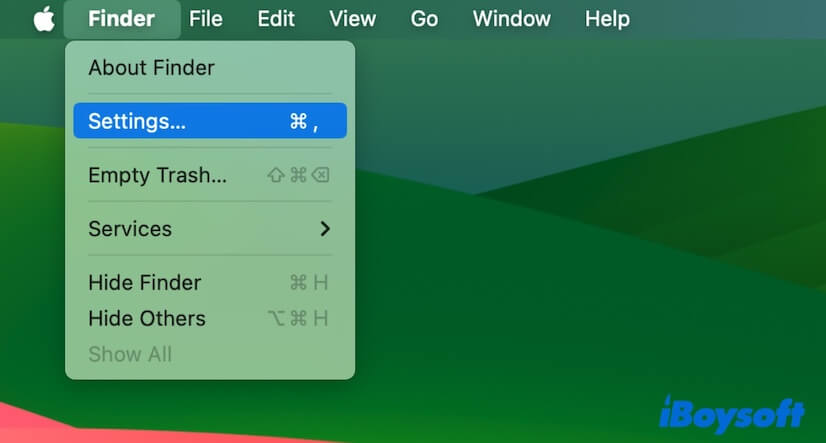
- Cliquez sur "Général" et cochez "Disques externes" pour permettre aux disques durs externes de s'afficher sur le bureau.
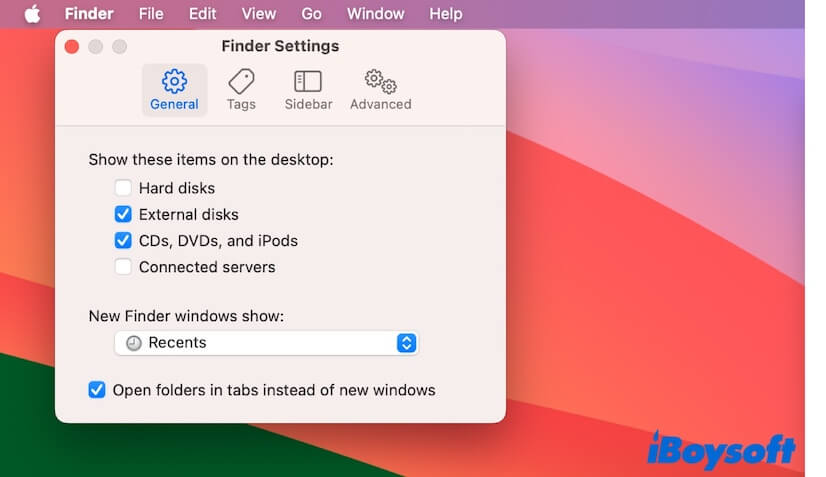
- Cliquez sur "Barre latérale" et choisissez "Disques externes" sous Emplacements pour activer l'affichage des disques externes dans la barre latérale du Finder.
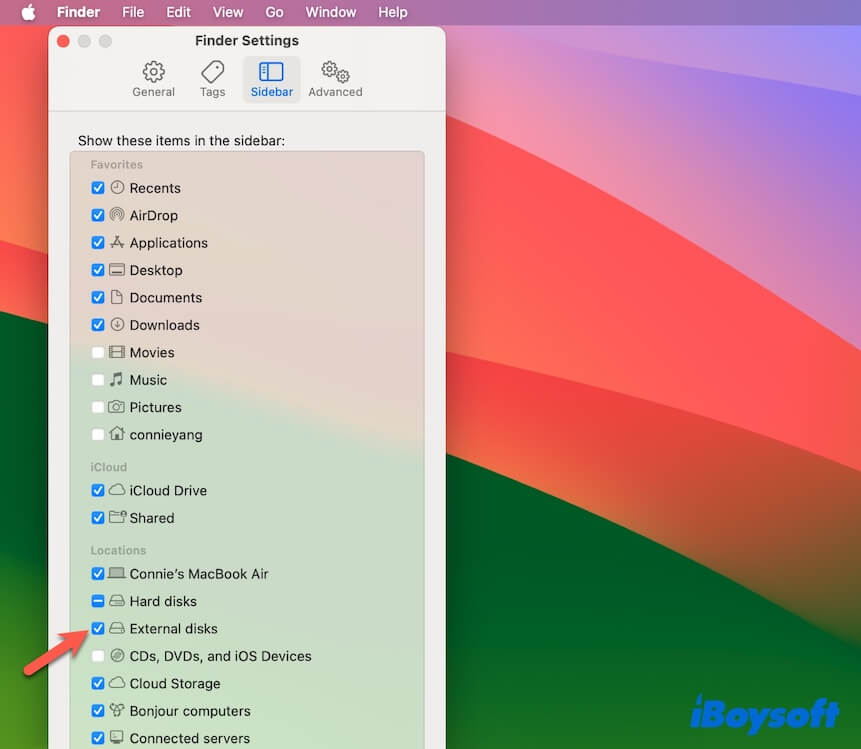
Si le lecteur NTFS est en état non monté dans l'Utilitaire de disque, cliquez sur le bouton Monter dans la barre d'outils pour le monter manuellement. Ensuite, vous pourrez accéder et lire les fichiers qui s'y trouvent.
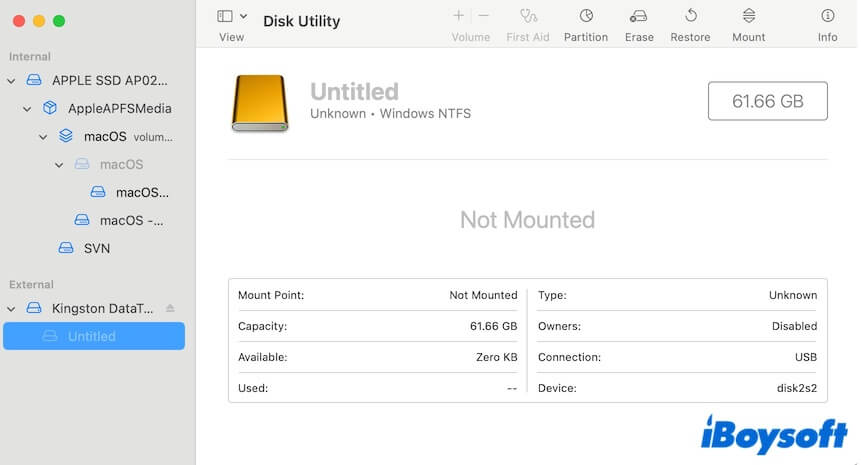
Si le lecteur NTFS ne peut pas être monté, vous devez le reformater pour le rendre montable et lisible à nouveau. Le reformatage d'un disque dur effacera toutes les données qui s'y trouvent. Si le lecteur NTFS contient vos fichiers nécessaires, vous pouvez utiliser un logiciel de récupération de données comme iBoysoft Data Recovery pour récupérer des données du lecteur non montable et illisible.
Après cela, reformatez le lecteur NTFS :
- Ouvrez l'Utilitaire de disque.
- Sélectionnez le lecteur NTFS dans la barre latérale.
- Cliquez sur "Effacer" dans la barre d'outils.
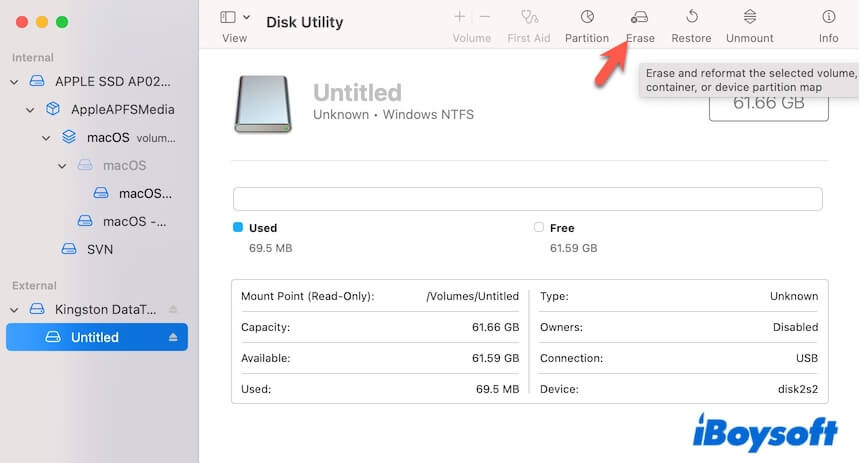
- Entrez un nom et choisissez un format pour le lecteur.
Si vous avez besoin d'utiliser le lecteur sur des ordinateurs Windows et Mac, choisissez exFAT ou FAT. Si vous ne l'utilisez que sur votre Mac, choisissez APFS ou Mac OS étendu est préférable.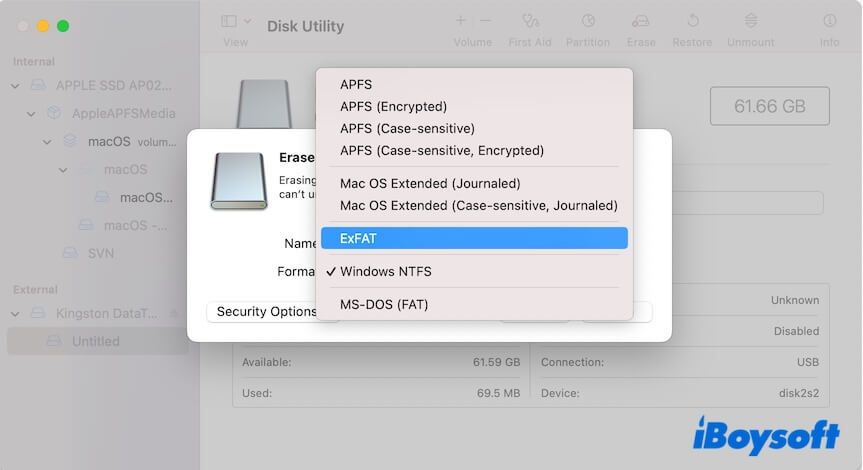
- Cliquez sur "Effacer" et attendez la fin du processus.
Si le lecteur NTFS n'apparaît pas dans l'Utilitaire de disque, cela signifie que le lecteur n'a pas été détecté par votre Mac, veuillez passer à la solution suivante.
Vérifier la connexion du lecteur NTFS
Diverses causes peuvent entraîner le fait que le lecteur NTFS ne soit pas détecté par macOS, comme une insertion trop rapide, un port USB ou un câble défectueux, et un problème matériel du disque.
Vous pouvez suivre ces étapes pour résoudre les problèmes:
- Débranchez le lecteur, puis reconnectez-le à un autre port de votre Mac lentement et fermement. Si vous utilisez un hub USB, essayez un autre port.
- Connectez-le à un autre Mac pour vérifier l'état du câble USB ou du hub USB.
- Changez le câble USB ou le hub USB si le lecteur NTFS ne s'affiche pas non plus sur un autre Mac.
Si le disque NTFS ne s'affiche toujours pas sur votre Mac en utilisant un nouveau câble USB ou un hub USB, cela signifie que le lecteur est endommagé. Vous pouvez l'envoyer à un centre de réparation.
Dites aux autres pourquoi votre lecteur NTFS n'est pas lisible sur votre Mac.
NTFS est-il bon pour Mac ?
En termes techniques, non. NTFS est un système de fichiers initialement conçu pour le système d'exploitation Windows NT par Microsoft, et c'est maintenant le principal système de fichiers pour Windows et Windows Server.
macOS dispose également de son système de fichiers propriétaire créé par Apple. Il s'agit de APFS et Mac OS Extended (HFS+). APFS est le format de fichier par défaut pour macOS 10.13 et ultérieur, tandis que Mac OS Extended est pour les anciennes versions de macOS.
Néanmoins, NTFS est en lecture seule et pris en charge par macOS, et vous pouvez utiliser NTFS pour Mac, comme iBoysoft NTFS pour Mac, pour écrire sur des lecteurs NTFS de manière transparente sur un Mac.
Si vous aimez cet article, n'hésitez pas à le partager.
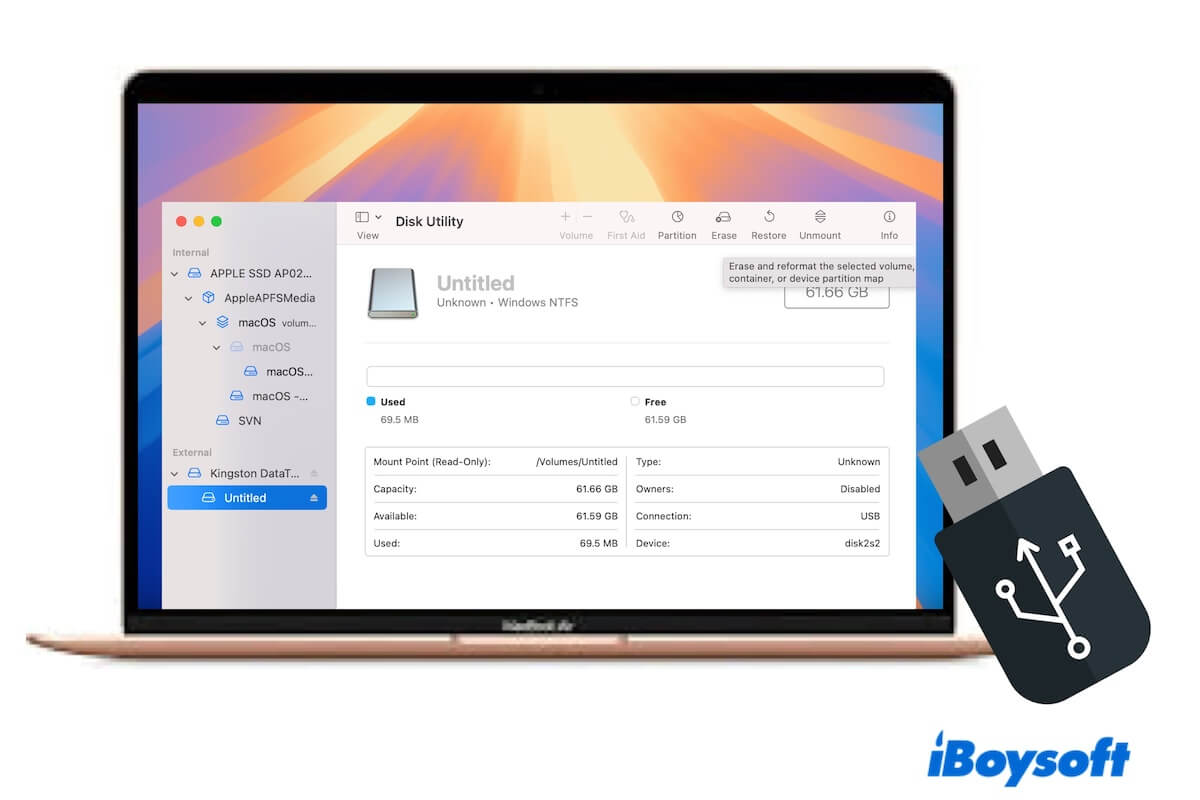
Comment lire et écrire des fichiers NTFS sur un Mac ?
Si vous avez besoin de copier des fichiers de votre Mac vers des lecteurs NTFS mais êtes limité par le privilège de lecture seule, vous pouvez utiliser un outil NTFS pour Mac pour vous aider.
iBoysoft NTFS pour Mac est l'un des pilotes NTFS professionnels mais se démarque par sa sécurité et son fonctionnement. Cette application est authentifiée par Apple et peut monter automatiquement des disques durs externes, des clés USB et d'autres appareils au format NTFS en mode lecture-écriture complet en quelques secondes.
Ensuite, vous pouvez librement déplacer des fichiers vers votre lecteur NTFS et les modifier, supprimer et renommer des fichiers dans le lecteur NTFS.
Voici comment faire :
Étape 1 : Téléchargez gratuitement et installez iBoysoft NTFS pour Mac sur votre Mac Intel ou M1/M2/M3 ou MacBook.
Download
iBoysoft NTFS pour Mac
Rating:4.8
Remarque : Suivez le guide à l'écran si on vous demande d'activer les Extensions Système et d'autoriser cet outil à accéder à votre dossier de bureau. Ces exigences supplémentaires sont là pour accorder à iBoysoft NTFS pour Mac un accès complet au disque de votre Mac pour travailler.
Étape 2 : Connectez le lecteur NTFS à votre Mac pour le monter automatiquement et immédiatement en mode lecture-écriture.
Maintenant, vous pouvez à la fois lire et écrire sur des lecteurs NTFS sur votre Mac.